Felsökning av ARK: Survival Evolved-krascher på Windows 10
Överlevnadsspel har en särskild dragningskraft för passionerade spelare, mycket tack vare sin förmåga att hålla en aktiv och engagerad i oväntade situationer. Men just dessa spel kan också vara extremt frustrerande när de kraschar mitt i spelandet. ARK: Survival Evolved, ett äventyrligt actionspel som lanserades 2017 av Studio Wildcard, fick snabbt stor uppmärksamhet och hyllades för sin innovation. Trots spelets popularitet är det inte fritt från tekniska problem. Många spelare har rapporterat att spelet kraschar frekvent. Denna artikel ger en omfattande guide till de metoder som finns tillgängliga för att lösa problemet med ARK-krascher.
Varför kraschar ARK? Möjliga orsaker
Innan vi dyker in i lösningarna, låt oss gå igenom några av de vanligaste orsakerna till att ARK fortsätter att krascha:
- Antivirusprogram eller brandvägg stör spelet.
- Inaktuella eller nyligen uppdaterade grafikdrivrutiner.
- Defekta hårdvarukomponenter.
- Skadade eller saknade spelfiler.
- Datorn uppfyller inte minimisystemkraven.
- Otillräckligt ledigt diskutrymme.
- Problem med spelet eller Steam-klienten.
- Inkompatibla spelinställningar (grafik, upplösning, patchar etc.)
- Konflikter med datorns energischema.
- Överklockning av grafikkortet (GPU).
Grundläggande felsökningssteg
Innan vi går in på mer avancerade metoder, börja med dessa grundläggande felsökningssteg:
1. **Starta om datorn:** En omstart kan lösa många problem som uppstår på grund av långvarig användning, som RAM-problem, långsamhet och fel i internetanslutningen. Detta kan ofta eliminera krascher.
2. **Kontrollera systemkrav:** ARK är känt för att vara resurskrävande. Därför är det avgörande att se till att din dator uppfyller spelets minimisystemkrav. Jämför din dators specifikationer med de nedan listade kraven:
| Minimikrav | Rekommenderade krav | |
| Operativsystem | Windows 7/8/8.1/10 (64-bitars) | Windows 7/8/8.1/10 (64-bitars) |
| Processor | Intel i3 eller AMD Ryzen 3 | Intel i5 eller AMD Ryzen 5 |
| Minne | 8 GB RAM | 16 GB RAM |
| Grafik | NVIDIA GeForce GTX 460 / AMD HD6850 | NVIDIA GeForce GTX 1050 |
| DirectX | Version 9.0c | Version 11 |
| Lagring | 50 GB | 50 GB |
Om din dator inte uppfyller minimikraven, bör du överväga att uppgradera din hårdvara innan du fortsätter med andra felsökningsmetoder.
Avancerade Felsökningsmetoder
Metod 1: Uppdatera eller Återställ Grafikdrivrutiner
Grafikdrivrutiner är grundläggande för att datorns grafikkort ska fungera korrekt. Det är viktigt att hålla dem uppdaterade för optimal prestanda. Om du nyligen har uppdaterat dina drivrutiner och krascherna börjat efter det, kan det vara värt att återställa dem till en tidigare version.

För att lära dig mer om hur du uppdaterar, återställer eller felsöker problem med grafikdrivrutiner kan du ta en titt på vår guide om hur man hanterar grafikdrivrutiner.
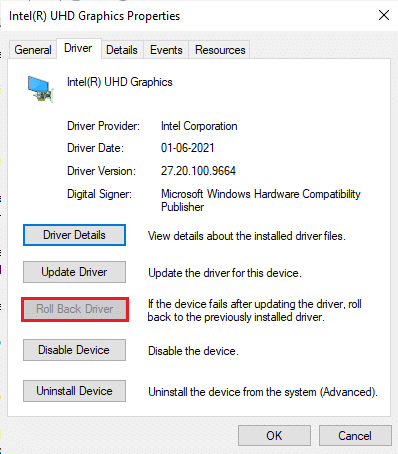
Metod 2: Verifiera Integriteten Hos Spelfilerna
Skadade eller saknade spelfiler kan leda till krascher. Steam har en funktion för att verifiera integriteten hos spelfilerna. Genom att använda denna funktion kan man identifiera och åtgärda potentiella problem.
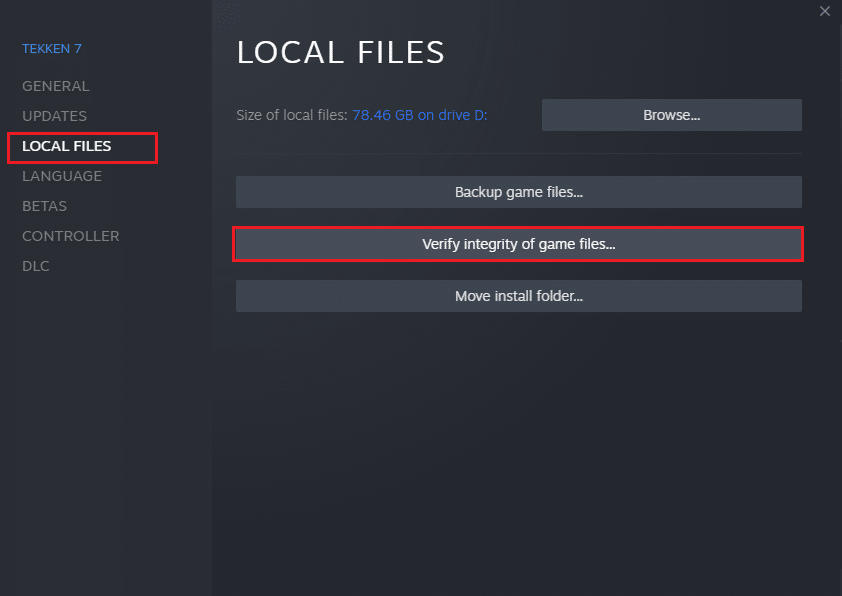
För detaljerade instruktioner, läs vår artikel om hur du verifierar integriteten hos spelfiler i Steam.
Metod 3: Uppdatera ARK Patchen
Spelutvecklare släpper regelbundet uppdateringar för att åtgärda fel och förbättra spelupplevelsen. Det är viktigt att kontrollera om det finns nya patchar tillgängliga för ARK och uppdatera spelet.
- Starta Steam.
- Navigera till ”Bibliotek”.
- Högerklicka på ”ARK: Survival Evolved” och välj ”Egenskaper”.
- Gå till fliken ”Uppdateringar”.
- Se till att ”Håll alltid det här spelet uppdaterat” är valt under ”Automatiska uppdateringar”.
Alternativt kan du besöka den officiella webbplatsen för ARK Survival Evolved för att ladda ner patchar manuellt.
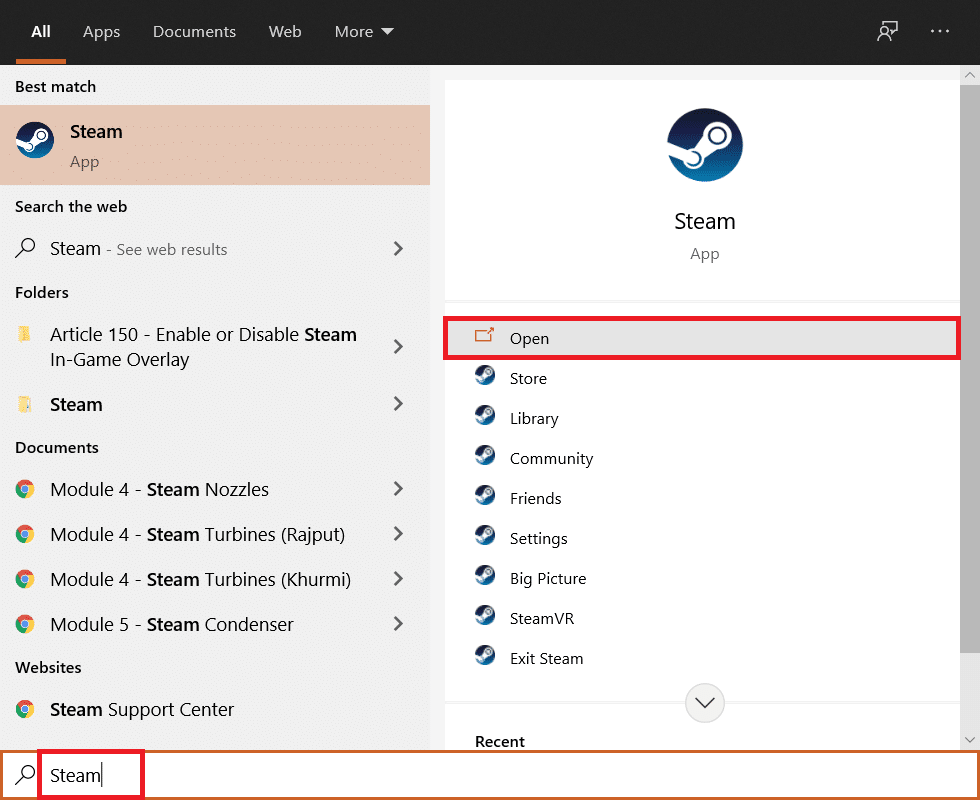
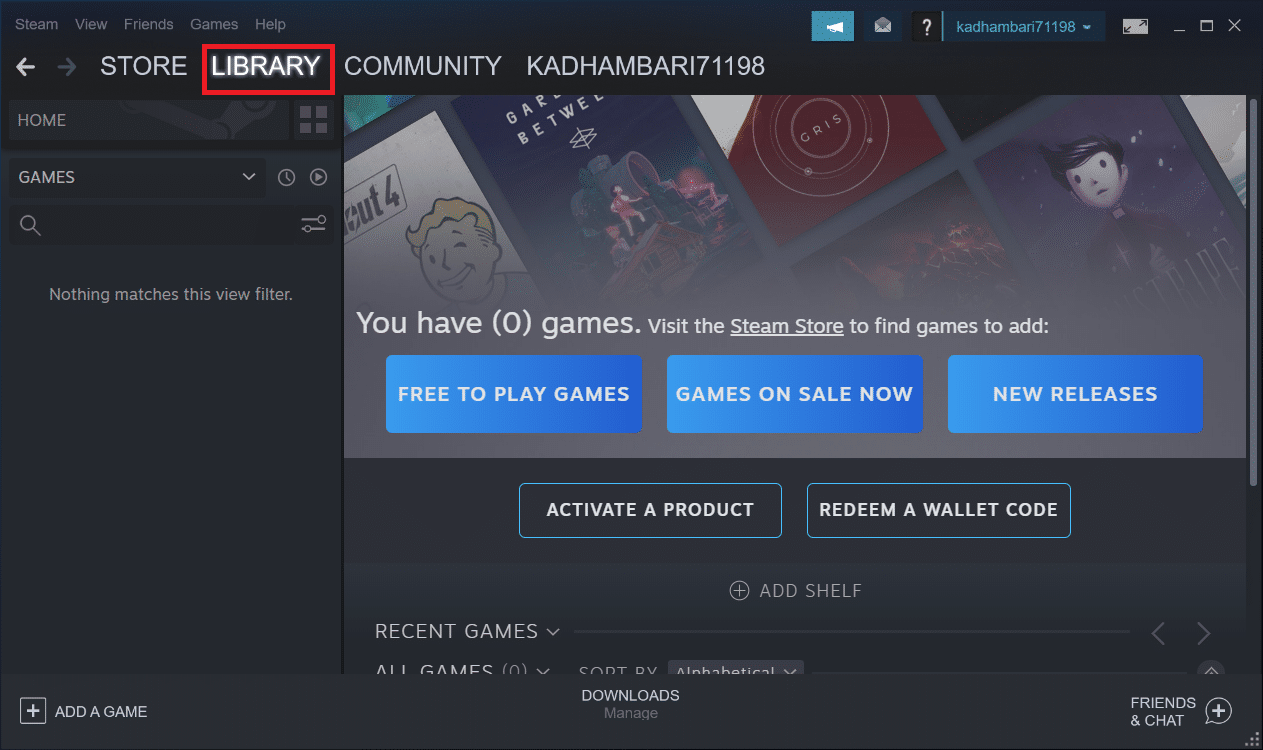
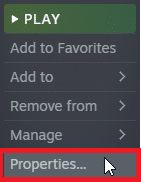
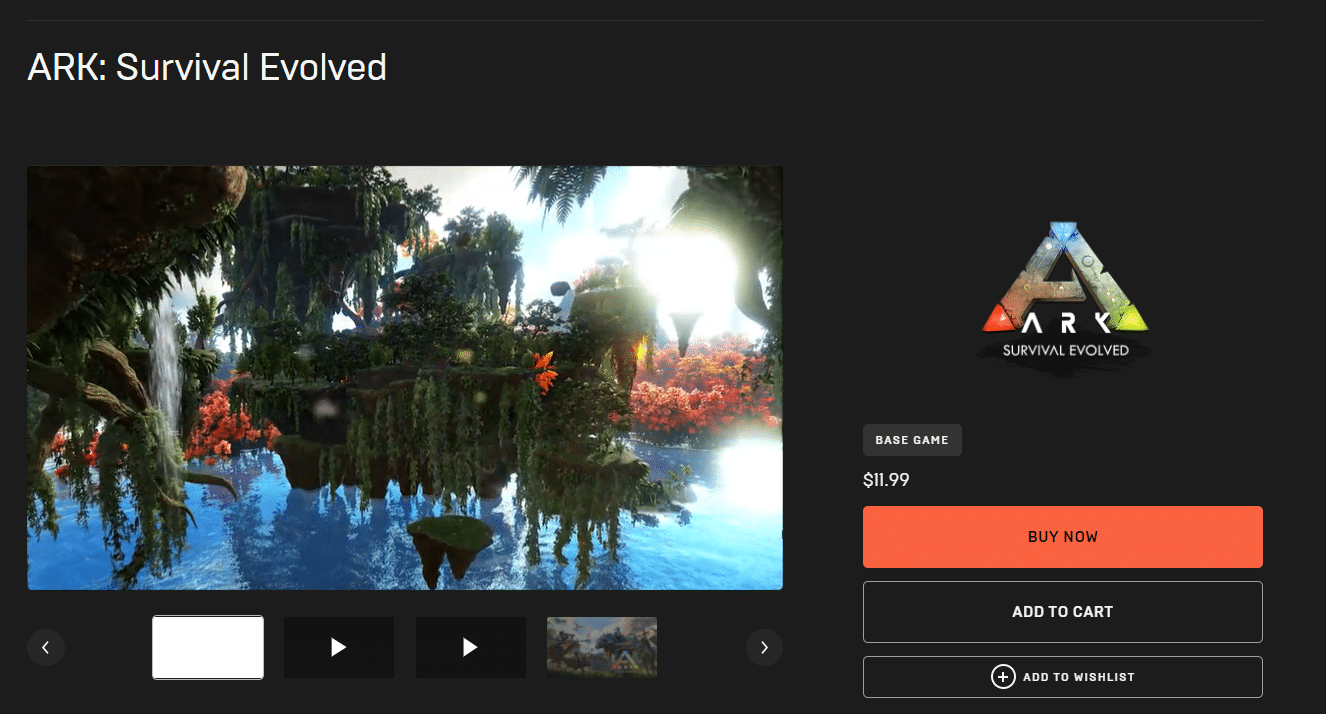
Metod 4: Inaktivera Antivirusprogram eller Brandvägg
Ibland kan antivirusprogram eller brandväggar felaktigt blockera spelfiler. Prova att tillfälligt inaktivera dessa program för att se om det löser problemet.
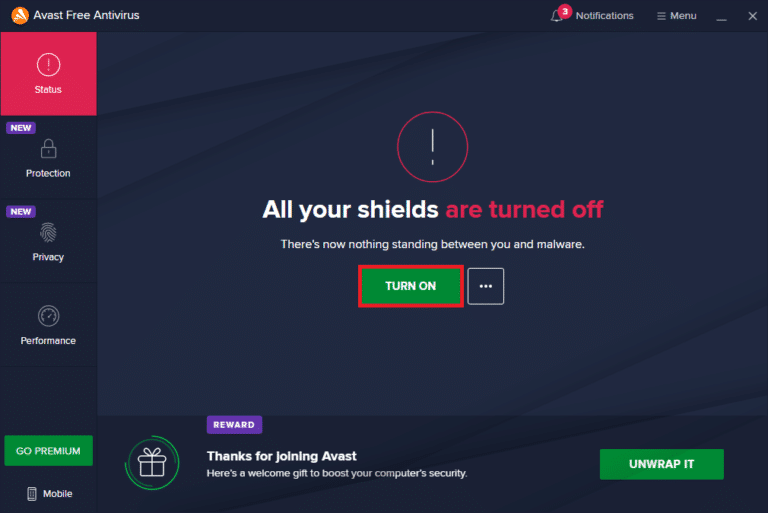
Läs vår guide om hur man stänger av antivirus tillfälligt i Windows 10 för instruktioner om hur du gör det.
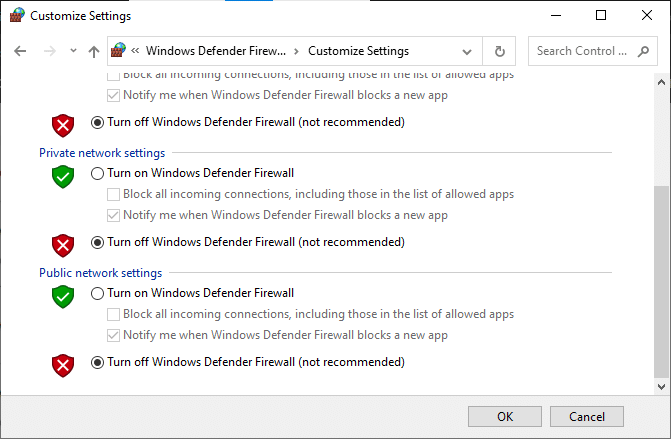
Se även vår guide om hur du inaktiverar Windows-brandväggen.
Viktigt: Kom ihåg att det inte är rekommenderat att ha brandväggen inaktiverad under längre perioder då det kan exponera din dator för säkerhetsrisker.
Metod 5: Ändra Kompatibilitetsinställningar
Att köra spelet i kompatibilitetsläge kan ibland lösa kraschproblem.
- Högerklicka på genvägen till ARK: Survival Evolved.
- Välj ”Egenskaper”.
- Gå till fliken ”Kompatibilitet”.
- Markera ”Kör det här programmet i kompatibilitetsläge för” och välj ett tidigare operativsystem från listan.
- Markera ”Kör det här programmet som administratör”
- Klicka på ”Verkställ” och sedan ”OK”.
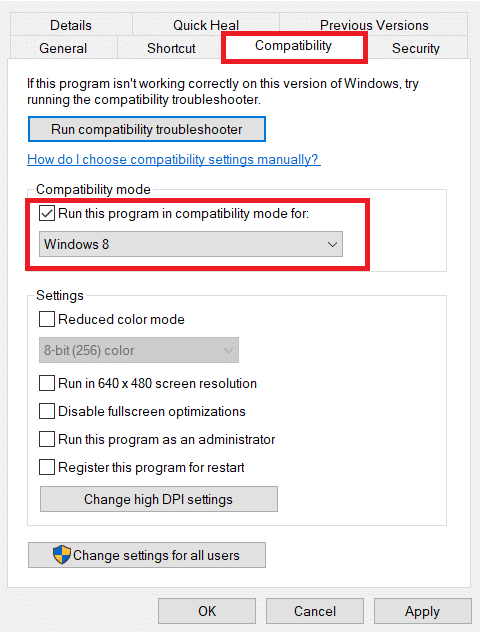
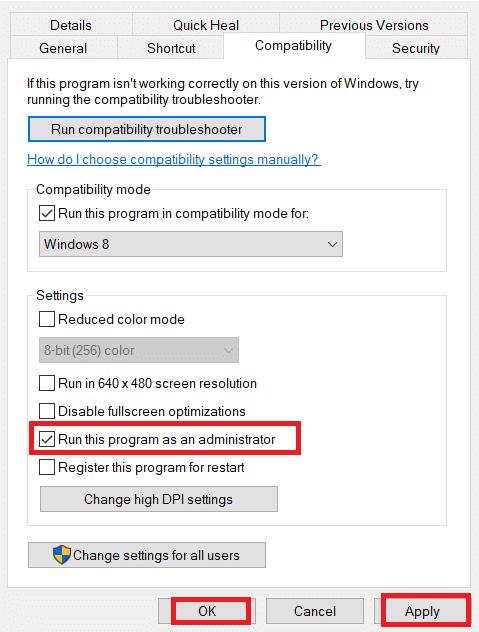
Metod 6: Ändra Startparametrar
Inkompatibla startparametrar kan orsaka krascher. Du kan justera dessa parametrar genom att göra följande:
- Starta Steam.
- Gå till ”Bibliotek”.
- Högerklicka på ”ARK: Survival Evolved” och välj ”Egenskaper”.
- Under fliken ”Allmänt” klicka på ”Ange startalternativ…”.
- Skriv in: `-USEALLAVAILABLECORES -sm4 -d3d11` och klicka OK.
Dessa startparametrar tvingar spelet att använda DirectX 11 och alla tillgängliga processorkärnor.

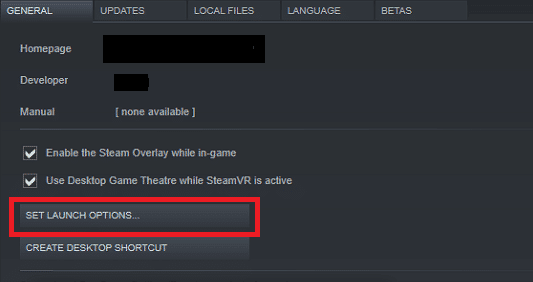
Metod 7: Justera Energialternativ
Windows 10 är ofta inställt på ”Balanserat” energiläge, vilket kan minska datorns prestanda. Ändra det till ”Hög prestanda” för att säkerställa att ARK har tillgång till tillräckliga resurser.
Läs vår guide om hur man ändrar energischemat i Windows 10 för att lära dig hur du gör detta.
Viktigt: Se till att din dator är ansluten till ett eluttag när du använder högprestandaläge.
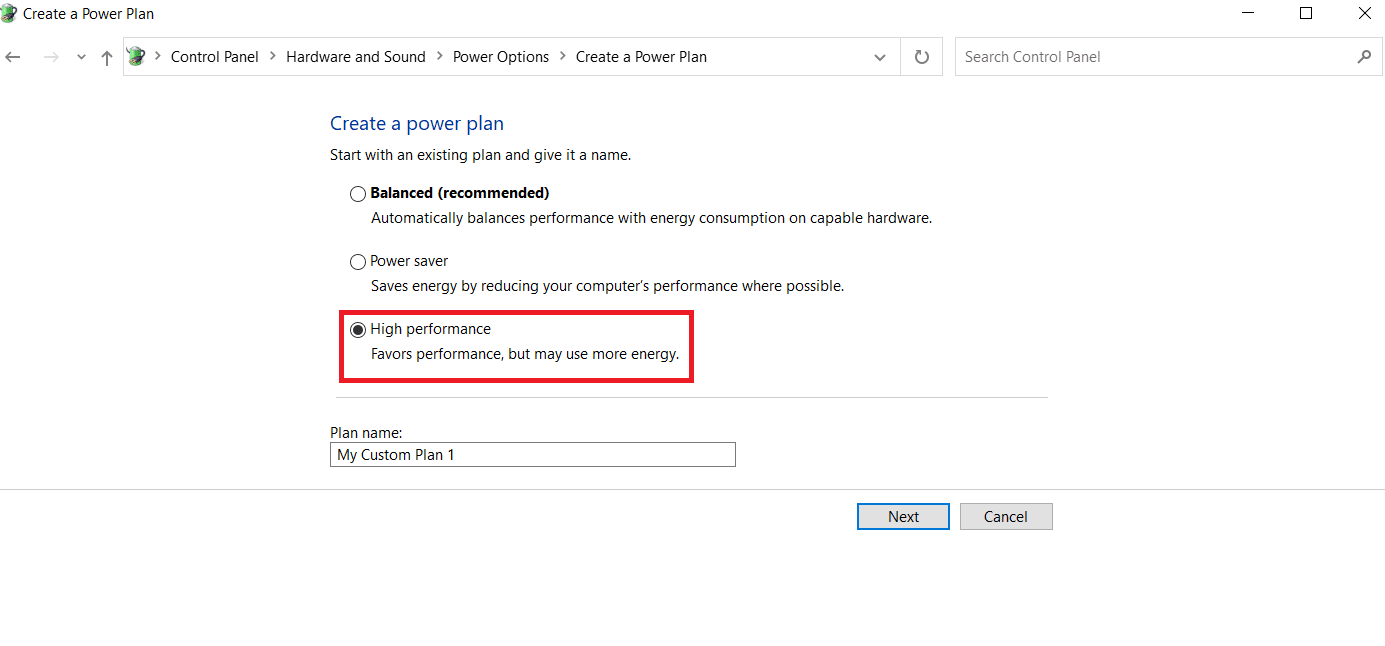
Metod 8: Frigör Utrymme på Hårddisken
Otillräckligt ledigt utrymme kan orsaka krascher. Använd Windows ”Diskrensning” för att ta bort onödiga filer.
- Öppna ”Filhanteraren” (Windows + E).
- Högerklicka på disken där ARK är installerat och välj ”Egenskaper”.
- Klicka på ”Diskrensning”.
Se vår guide om hur du använder Diskrensning i Windows 10 för detaljerade instruktioner. Försök att ha minst 4 GB ledigt diskutrymme.
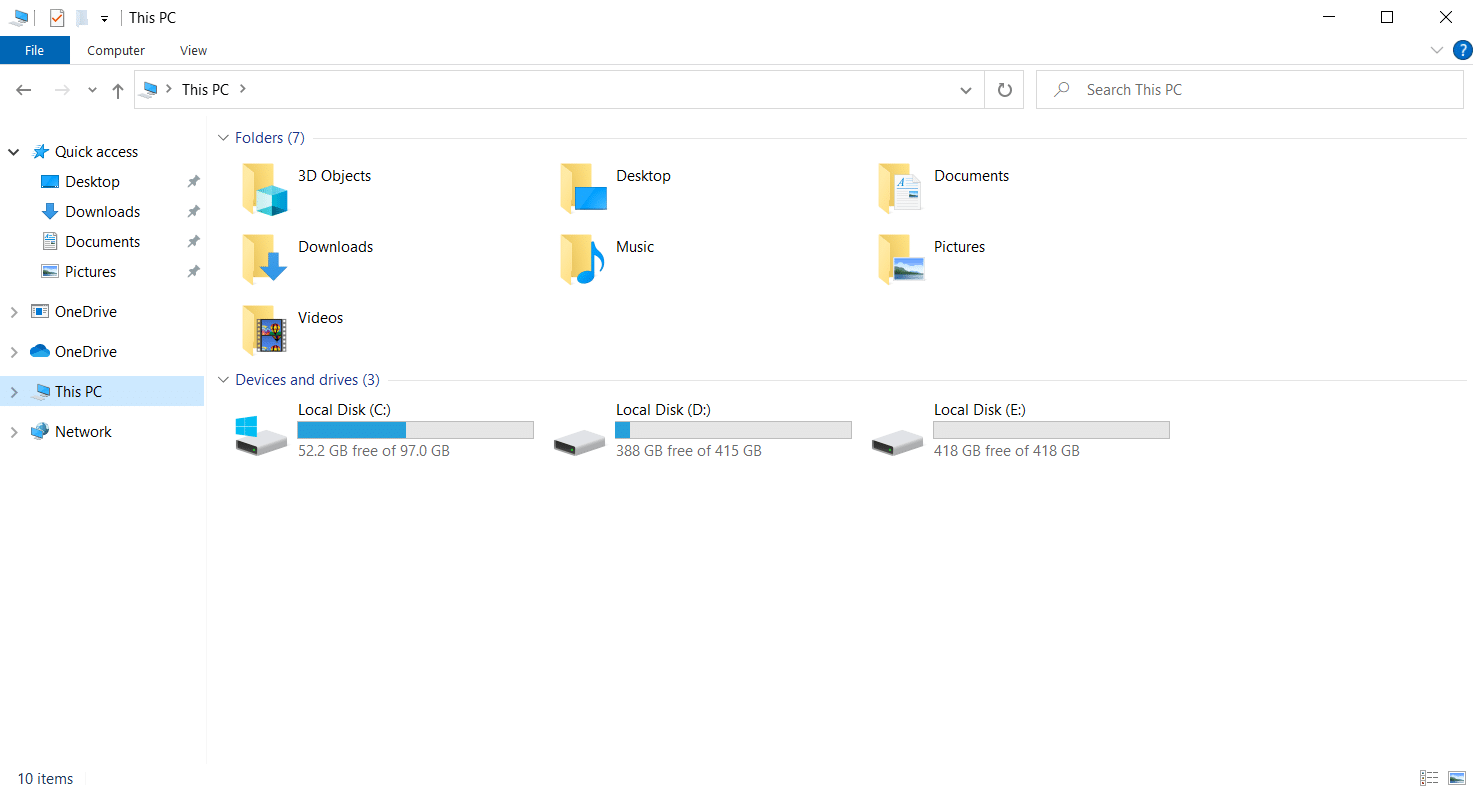
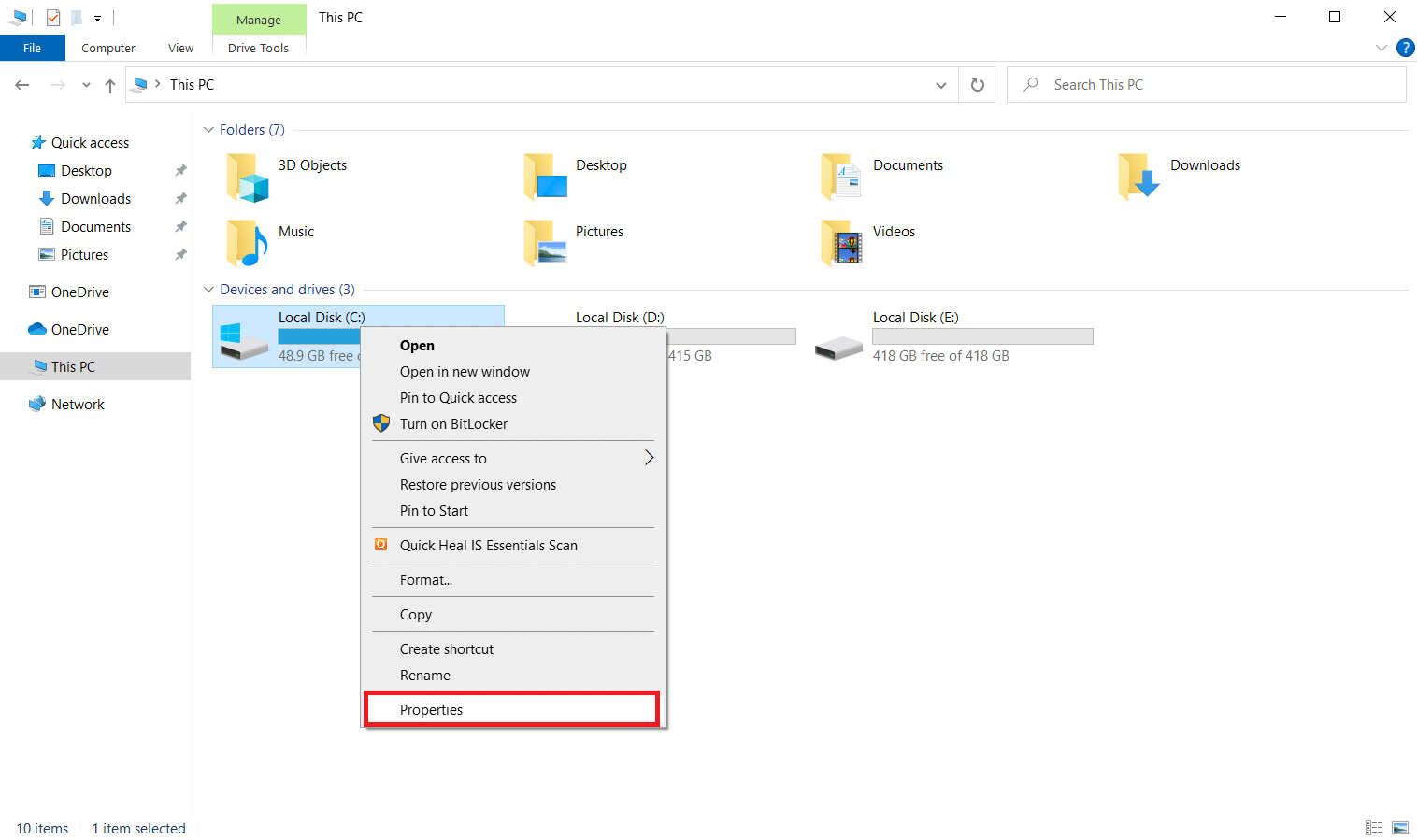
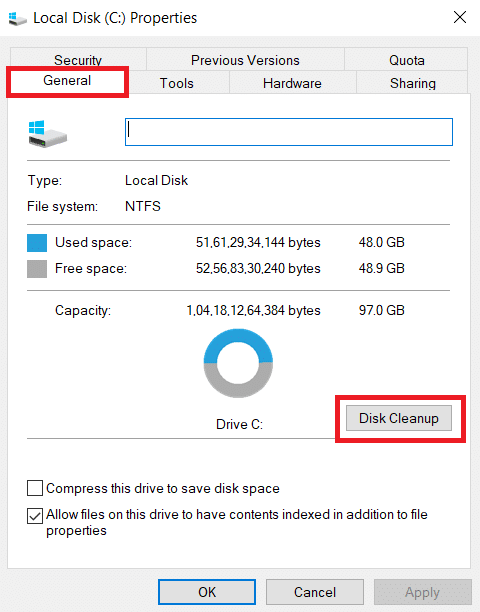
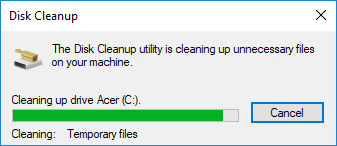
Metod 9: Rensa Steam Download Cache
Steam download cache kan orsaka problem. Rensa cachen genom att följa dessa steg:
- Starta Steam.
- Gå till ”Steam” > ”Inställningar”.
- Klicka på fliken ”Nedladdningar”.
- Klicka på ”Rensa Download Cache”.
- Bekräfta åtgärden.
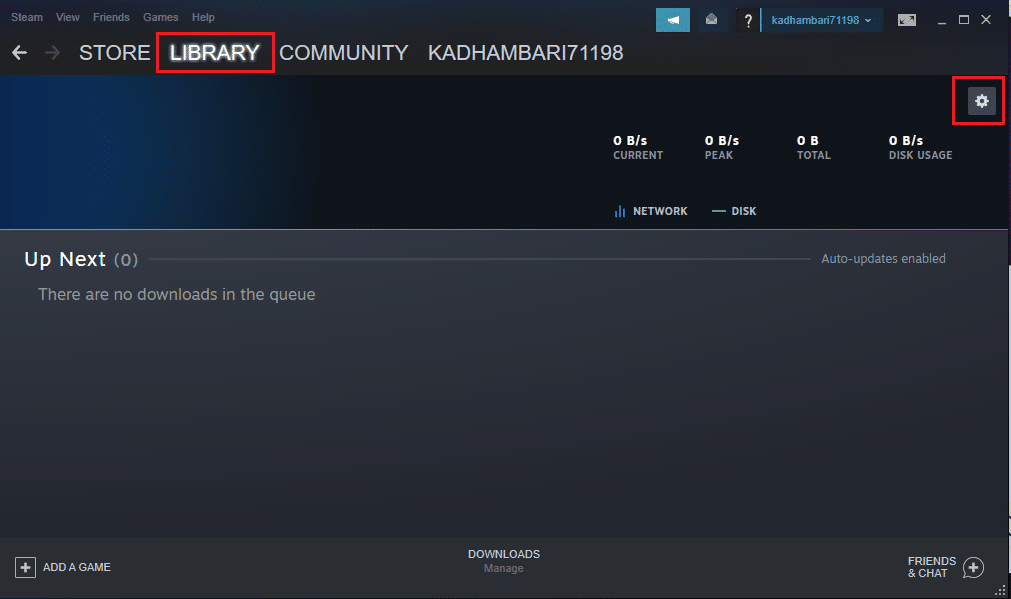
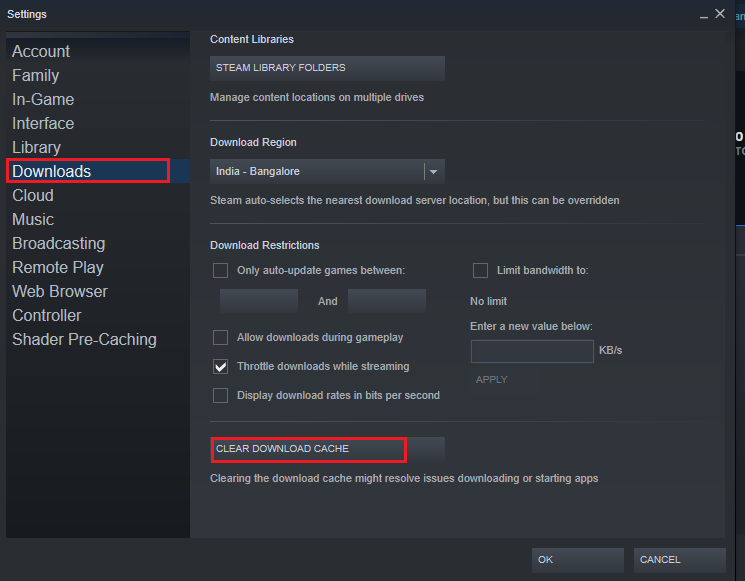
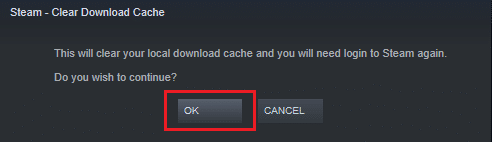
Metod 10: Justera Spelupplösning
Om spelet körs med för hög upplösning, kan det orsaka krascher. Ändra upplösningen manuellt genom att ändra inställningarna i ”GameUserSettings.ini”-filen.
- Stäng Steam.
- Öppna Filhanteraren (Windows + E).
- Navigera till: `steamapps\common\ARK\ShooterGame\Saved\Config\WindowsNoEditor`.
- Öppna ”GameUserSettings.ini” med Anteckningar.
- Ändra följande värden:
ResolutionSizeX=1920 ResolutionSizeY=1080 bUseDesktopResolutionForFullscreen=False FullscreenMode= 0 bUseVSync=False
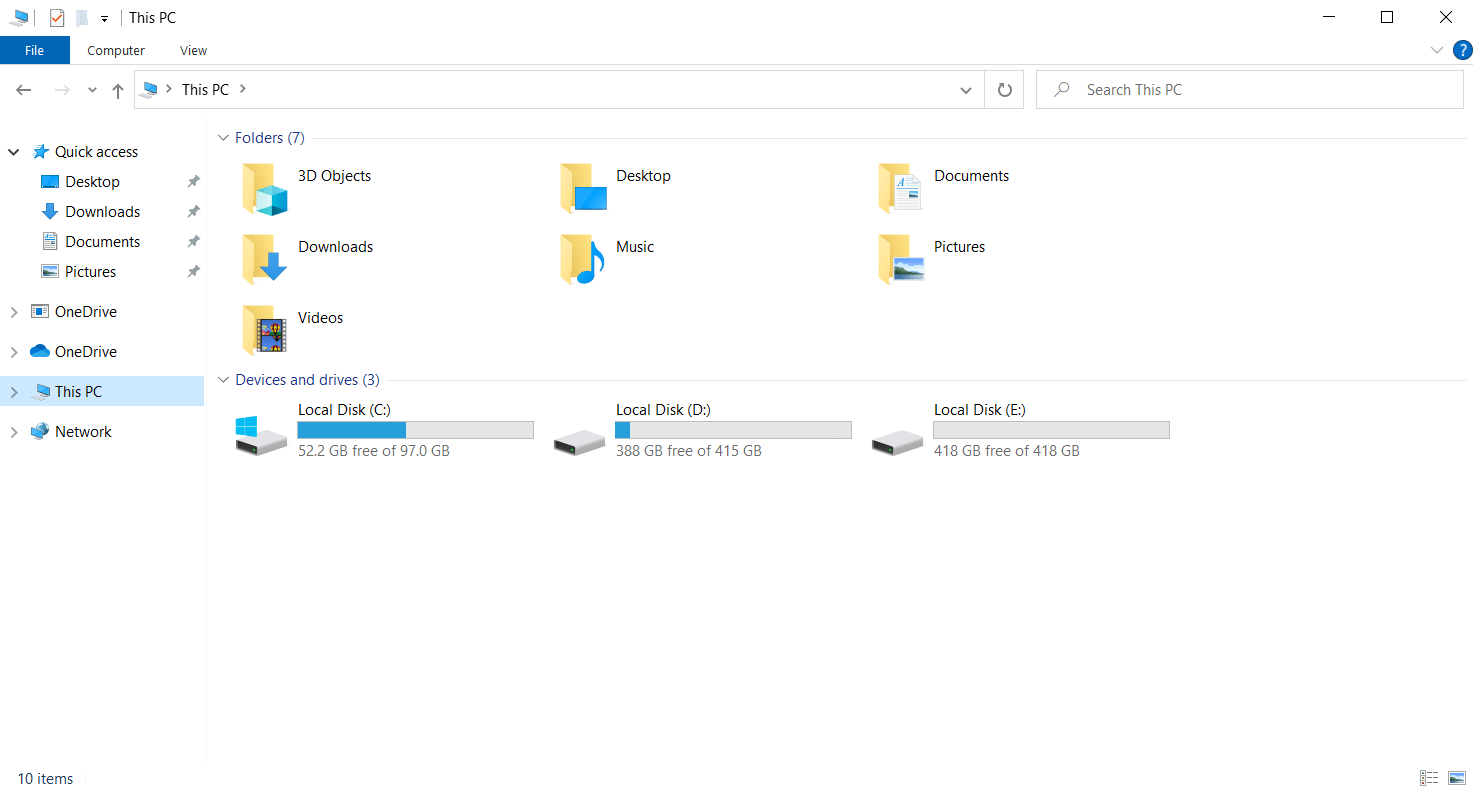
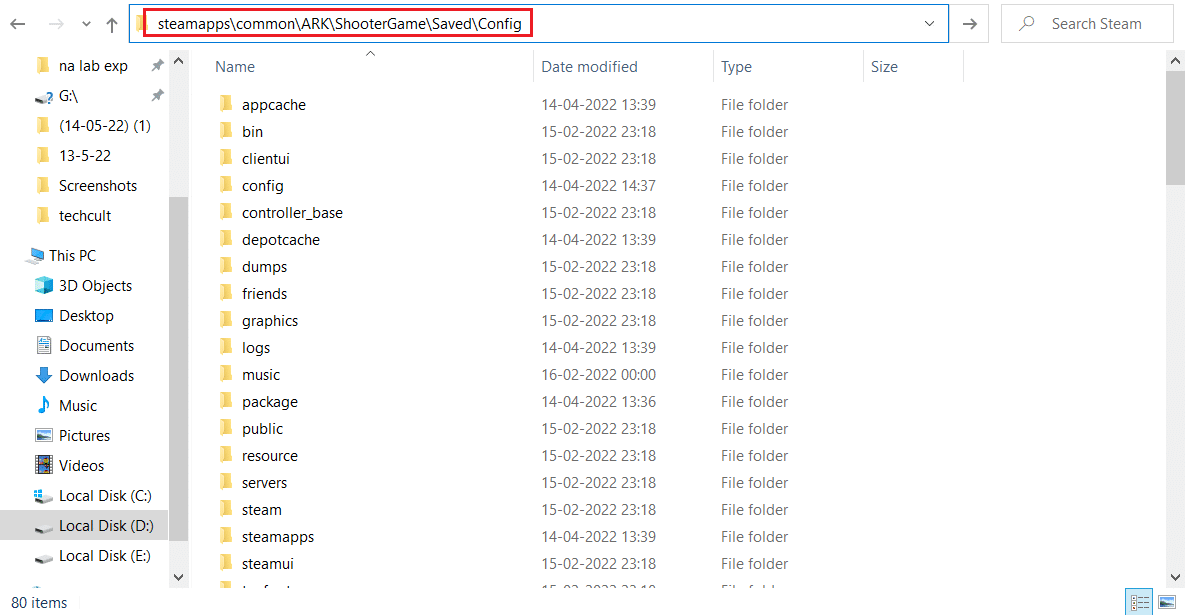
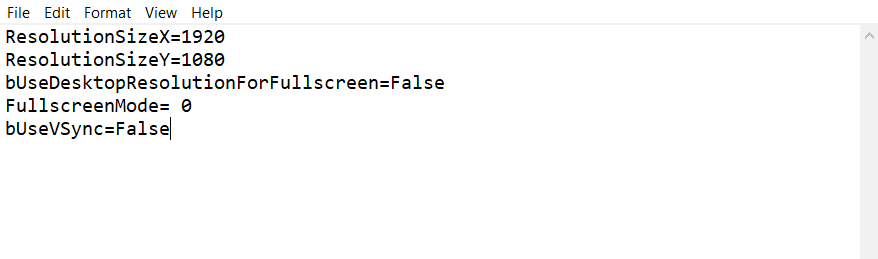
Metod 11: Välj Dedikerad GPU
Om du har en bärbar dator med både integrerad och dedikerad grafik, se till att spelet använder den dedikerade GPU:n. Gå till NVIDIA Kontrollpanel och konfigurera det.
- Öppna NVIDIA Kontrollpanel.
- Navigera till ”Hantera 3D-inställningar” > ”PhysX-konfiguration”.
- Välj din dedikerade GPU under ”Processor”.
- Klicka på ”Verkställ”.
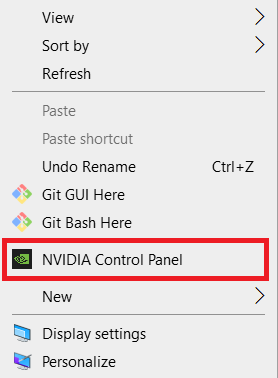
Metod 12: Sänk GPU-Överklockning
Överklockning kan förbättra prestanda, men kan också leda till instabilitet och krascher. Om din GPU är överklockad, prova att sänka klockfrekvensen tillbaka till standardinställningarna.
Metod 13: Installera Om ARK
Om inget annat fungerar, prova att avinstallera och installera om spelet.
- Öppna Steam.
- Gå till ”Bibliotek”.
- Avinstallera ARK.
- Stäng Steam helt.
- Öppna Filhanteraren.
- Navigera till `C:\Program Files (x86)\Steam\steamapps\common`.
- Ta bort mappen ”ARK”.
- Starta Steam och installera om spelet.
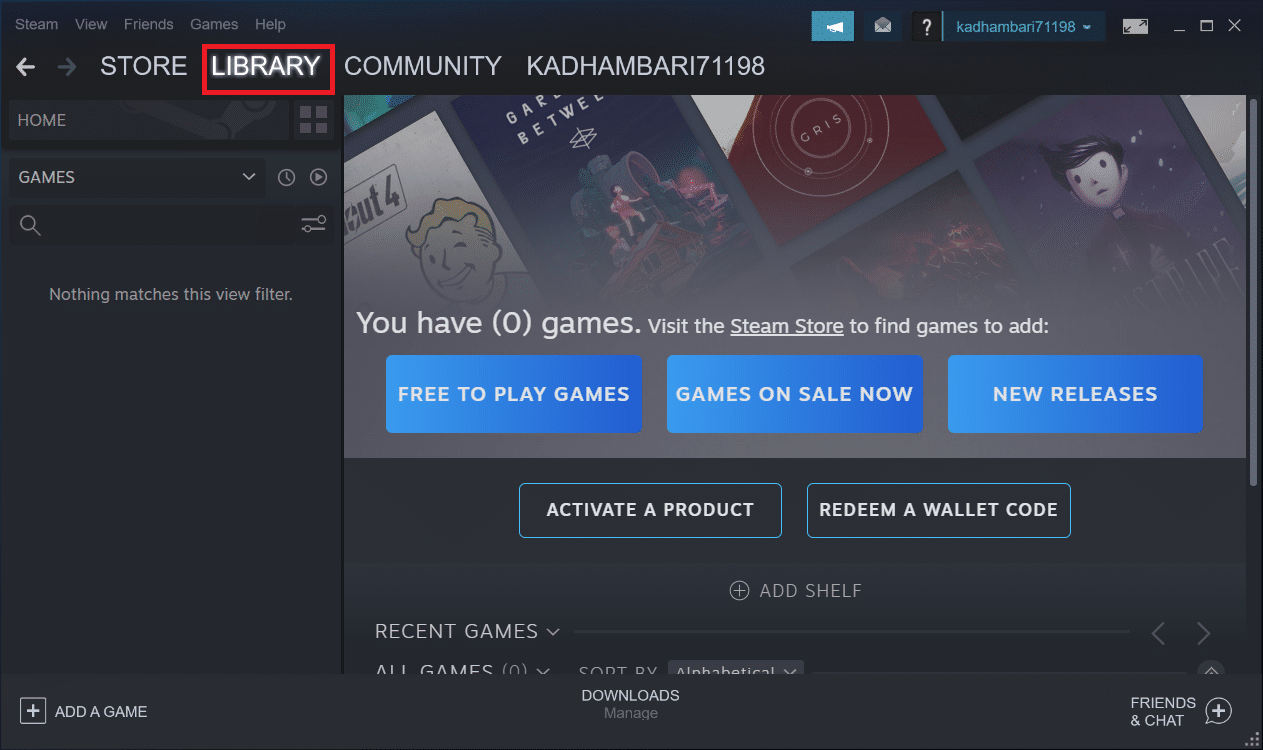
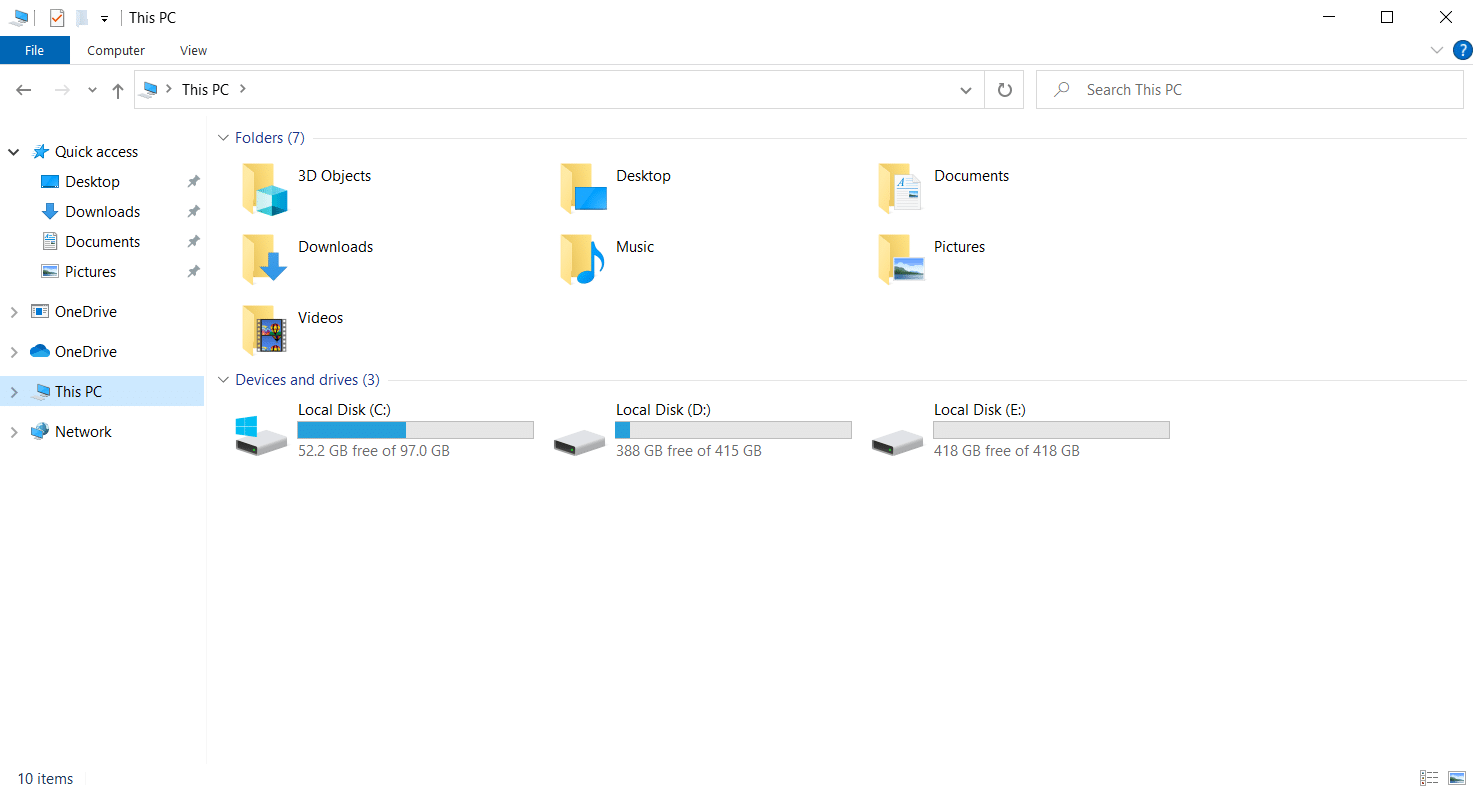
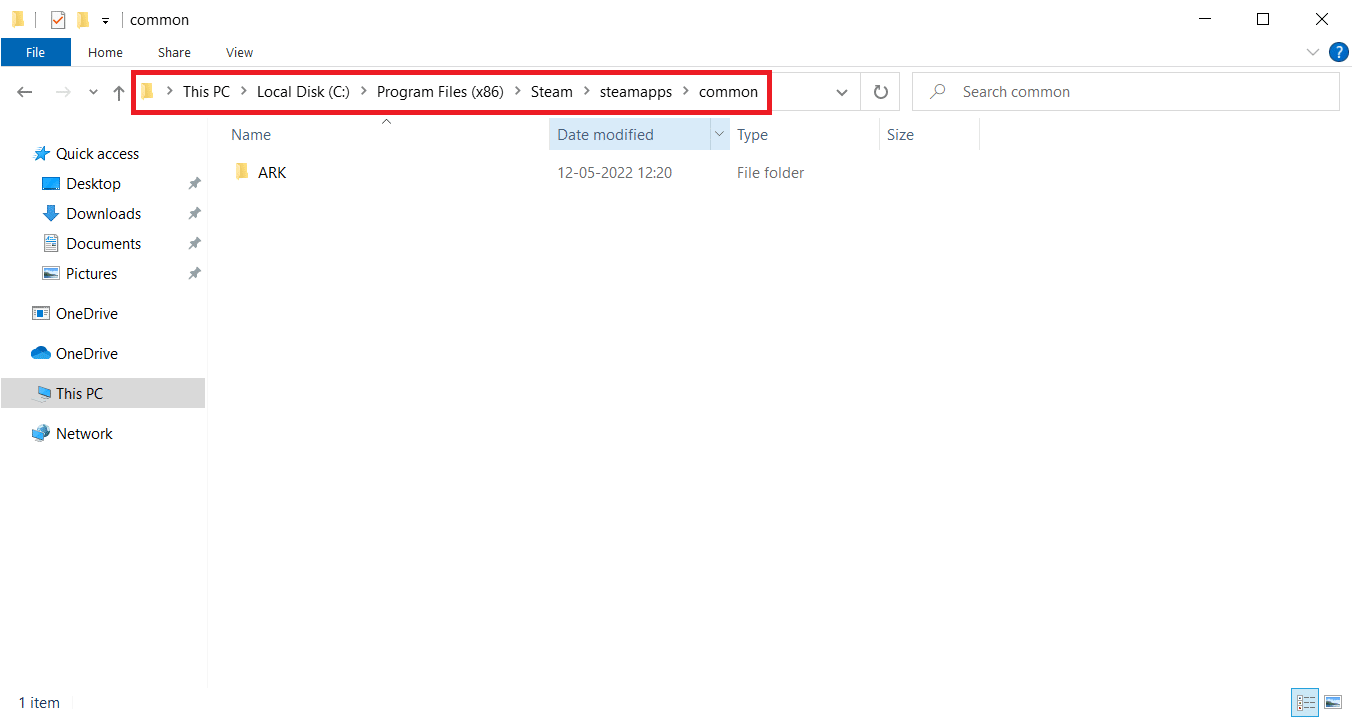
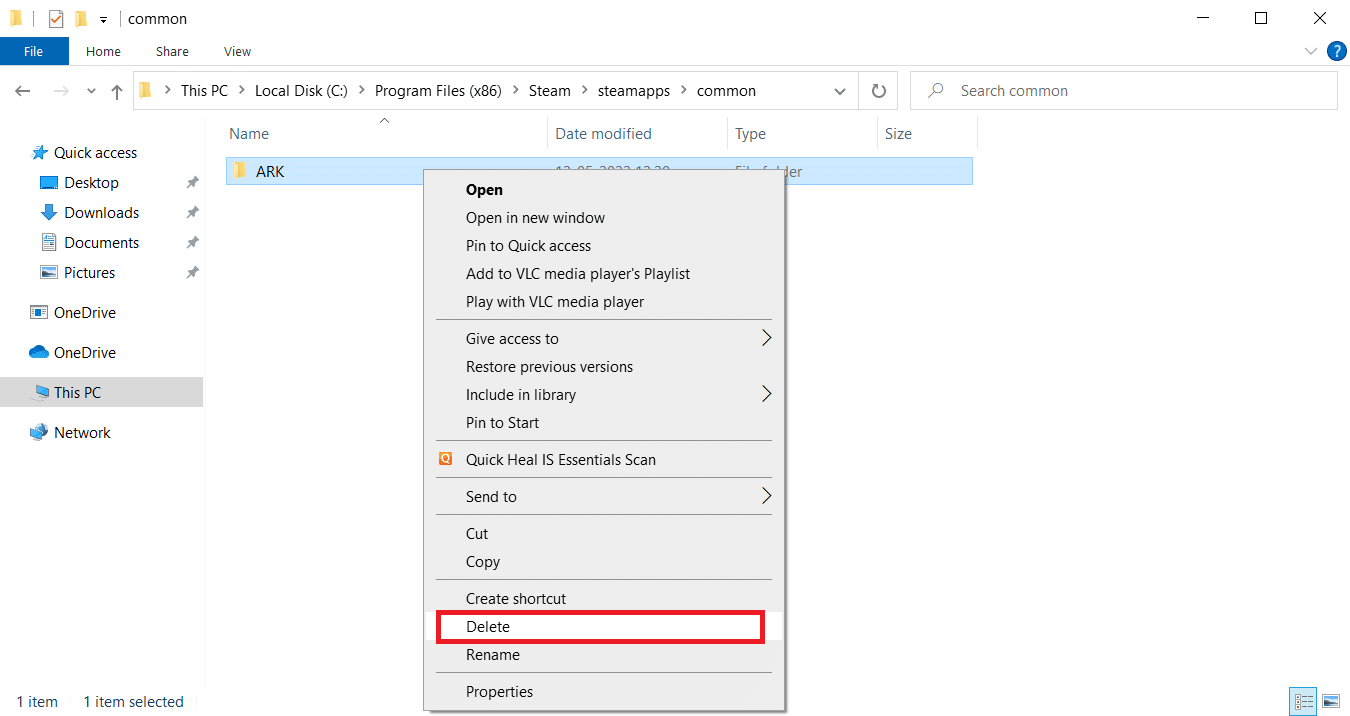
Metod 14: Installera Om Steam
Om problemet kvarstår kan själva Steam-klienten vara skadad. Installera om Steam genom att avinstallera det helt och installera den senaste versionen.
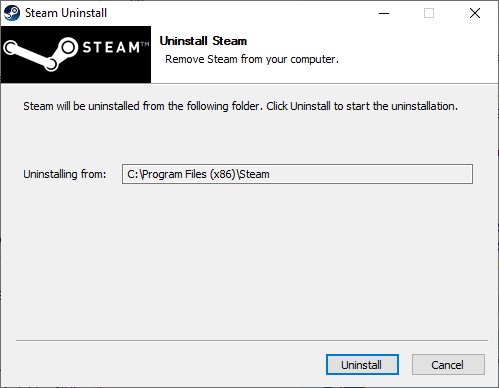
Läs vår guide om hur du reparerar och installerar om Steam.
Vi hoppas att den här guiden hjälpt dig lösa problemen med ARK-krascher. Hör gärna av dig med frågor eller feedback i kommentarsfältet nedan.